多段線的編輯方式十分多樣,本文將給大家介紹一種快捷編輯方法——夾點編輯多段線。
1.打開CAD軟件,用矩形命令繪制一個矩形;
2.用鼠標選中該矩形,可以看到CAD會顯示出矩形的控制夾點;
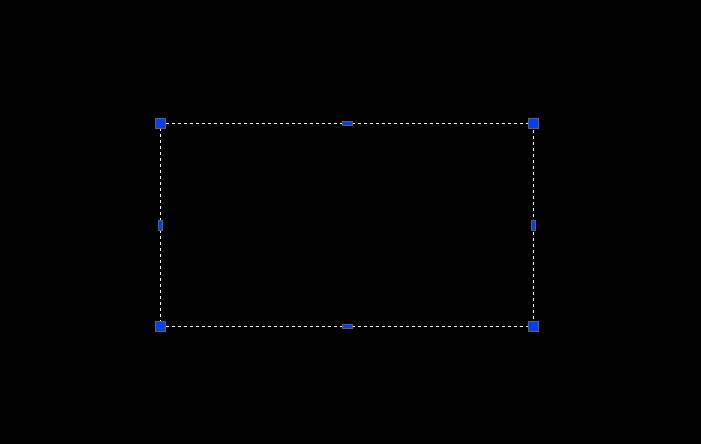
3.將光標懸停在某一夾點上,CAD會彈出一個快捷菜單,快捷菜單中有三個命令:拉伸、添加頂點、轉化為圓弧;
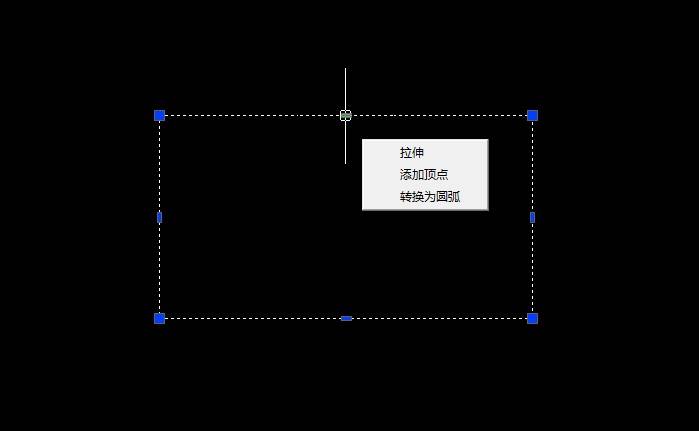
4.將光標懸停在矩形上方中間的夾點上,選擇【添加頂點】命令,向下拖拽鼠標光標后再拾取,就完成了“拉伸”和“添加頂點”的操作;
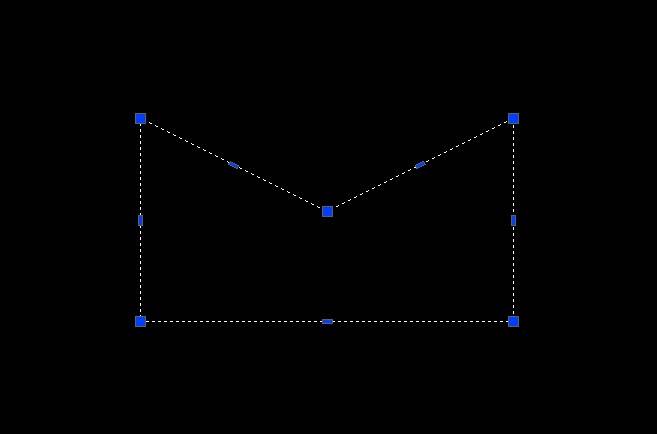
5.將光標懸停在矩形下方中間的夾點上,選擇【轉換為圓弧】命令,向下拖拽鼠標光標后再拾取,就完成了“拉伸”和“轉換為圓弧”的操作;
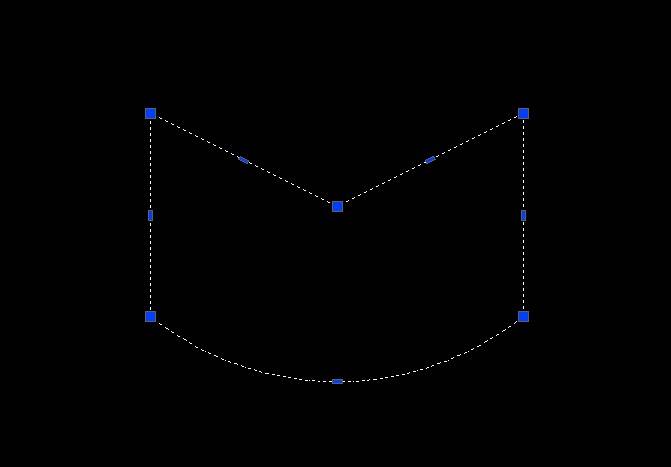
6. 除了快捷菜單中的三個基礎命令外,單擊選中任一夾點,然后點擊鼠標右鍵,還會彈出一個右鍵菜單,從右鍵菜單中就可以看到能對夾點進行的所有操作,如圖所示。
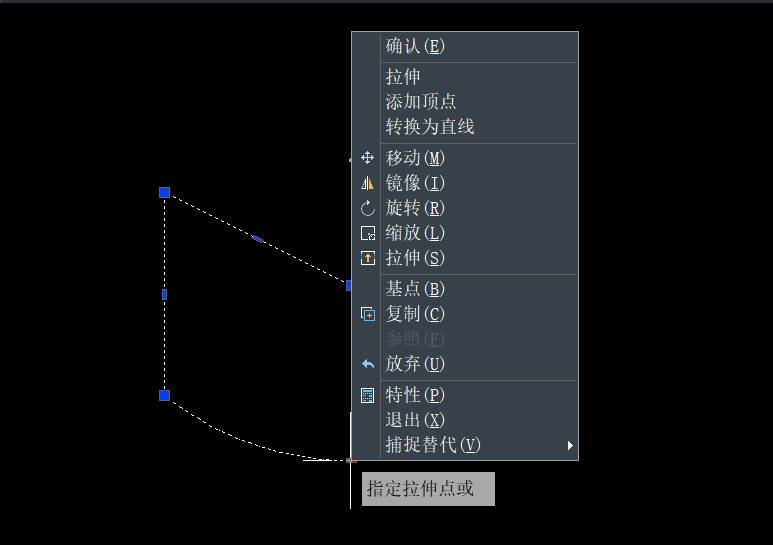
以上就是CAD利用多功能夾點編輯多段線的方法,你掌握了嗎?
推薦閱讀:正版CAD
推薦閱讀:CAD下載
·中望CAx一體化技術研討會:助力四川工業,加速數字化轉型2024-09-20
·中望與江蘇省院達成戰略合作:以國產化方案助力建筑設計行業數字化升級2024-09-20
·中望在寧波舉辦CAx一體化技術研討會,助推浙江工業可持續創新2024-08-23
·聚焦區域發展獨特性,中望CAx一體化技術為貴州智能制造提供新動力2024-08-23
·ZWorld2024中望全球生態大會即將啟幕,誠邀您共襄盛舉2024-08-21
·定檔6.27!中望2024年度產品發布會將在廣州舉行,誠邀預約觀看直播2024-06-17
·中望軟件“出海”20年:代表中國工軟征戰世界2024-04-30
·2024中望教育渠道合作伙伴大會成功舉辦,開啟工軟人才培養新征程2024-03-29
·玩趣3D:如何應用中望3D,快速設計基站天線傳動螺桿?2022-02-10
·趣玩3D:使用中望3D設計車頂帳篷,為戶外休閑增添新裝備2021-11-25
·現代與歷史的碰撞:阿根廷學生應用中望3D,技術重現達·芬奇“飛碟”坦克原型2021-09-26
·我的珠寶人生:西班牙設計師用中望3D設計華美珠寶2021-09-26
·9個小妙招,切換至中望CAD竟可以如此順暢快速 2021-09-06
·原來插頭是這樣設計的,看完你學會了嗎?2021-09-06
·玩趣3D:如何巧用中望3D 2022新功能,設計專屬相機?2021-08-10
·如何使用中望3D 2022的CAM方案加工塑膠模具2021-06-24
·CAD扇形平面圖的畫法2019-07-22
·CAD如何繪制一個猴子?2022-09-13
·CAD中關于面域命令是怎樣使用的2020-09-23
·CAD孤島填充2016-10-13
·CAD繪制課桌的步驟2022-08-22
·CAD外部參照管理器中五種參照類型的介紹2024-05-21
·CAD恢復上次選擇對象?2020-01-21
·CAD表格中的數字為什么變成02024-11-18















